Добавьте в Windows функцию долгого нажатия клавиатуры
Одна вещь, которая мне очень нравится на мобильных устройствах, — это функция долгого нажатия для ввода разных символов на экран, когда я долго нажимаю на клавишу. Полезно для ввода умляутов ä, ö или ü, а также других специальных символов, которые могут быть недоступны непосредственно с клавиатуры.
При длительном нажатии на смартфоне отображаются дополнительные клавиши, которые вы можете выбрать. Эта функция недоступна на настольных ПК; Одной из причин этого, вероятно, является физическая клавиатура, которую вы используете при работе на настольных компьютерах.
Клавиатура обеспечивает доступ ко всем основным клавишам языка, и достаточно легко написать многие символы, которые клавиатуры смартфонов не отображаются по умолчанию.
Тем не менее, может быть полезно добавить функцию длительного нажатия на клавиатуру настольного ПК для дальнейшего улучшения рабочего процесса или добавить прямую поддержку символов, которые вам нужно было вводить с помощью Alt-коды, такие программы, как Дополнительные ключи, KbdKaz или WinCompose, или Карта символов Windows.
Используйте диспетчер ключей, чтобы добавить сопоставление клавиш с длинным нажатием
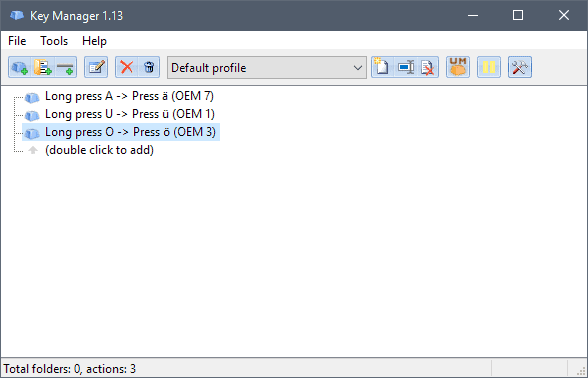
Ключевой менеджер — это коммерческое программное обеспечение, которое вы можете использовать для добавления в Windows назначений клавиш при длительном нажатии. Вы можете скачать пробную версию с сайта разработчика, чтобы проверить работоспособность программы.
Заметка : Хотя вы можете настроить с его помощью функцию длительного нажатия, вы можете заметить, что это добавляет задержку к фактическому нажатию клавиши. Если вы набираете быстро, вы заметите, что положение обычного символа может быть неуместным из-за дополнительных функций.
Использовать Key Manager очень просто. Просто запустите программу после того, как вы установили ее на компьютере с Windows, и дважды щелкните в главном окне программы, чтобы настроить новое действие.
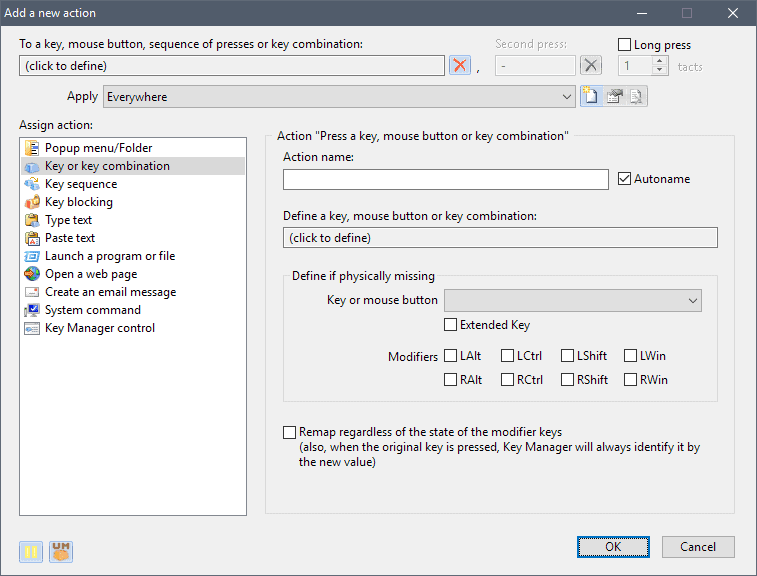
Чтобы добавить функцию длительного нажатия любой клавиши на клавиатуре, выполните следующие действия:
- Убедитесь, что «клавиша или комбинация клавиш» выбрана в разделе «Назначить действие».
- Введите вверху клавишу, для которой вы хотите добавить функцию длительного нажатия.
- Установите флажок «долгое нажатие» вверху. Вы можете изменить число тактами, которые вам также нужно там нажать.
- Щелкните поле «определить ключ» и введите новый символ, который вы хотите вставить в окно программы, когда вы долгое время нажимаете выбранную клавишу.
Это все, что нужно сделать. Когда вы долгое время нажимаете на клавишу с этого момента, отправляется вновь выбранный вывод, а не фактическая клавиша, отображаемая на клавиатуре.
Вывод
Мне неизвестны другие программы, поддерживающие сопоставление клавиш при длительном нажатии в Windows. Основная проблема, с которой я столкнулся с реализацией Key Manager, заключается в том, что она добавляет заметную задержку сопоставленному ключу. Если я сопоставлю «ä» с длительным нажатием «a», я получаю задержки всякий раз, когда я нажимаю на клавишу a, независимо от того, нажимаю я на нее обычно или в течение некоторого времени.
Теперь ваша очередь : знаете ли вы о других программах, которые добавляют поддержку долгого нажатия на клавиатуру Windows?